Apple გაძლევთ 5 GB თავისუფალ ადგილს ღრუბლოვანი შენახვის პროდუქტში, iCloud. მაგრამ ეს სწრაფად შეივსება! რას აკეთებთ, როცა მთელი ეს სივრცე ივსება? აი მე გაჩვენებ როგორ გავათავისუფლოთ iCloud შენახვა თქვენს iPhone-ზე.
თუ თქვენ გაქვთ iPhone, დიდი შანსია, რომ ბევრი შეგხვედრიათ ეშინოდა"iCloud Storage Is Full” შეტყობინება.
ეს შეიძლება განსაკუთრებით დამაბნეველი იყოს მომხმარებლებისთვის, რომლებმაც არც კი იცოდნენ, რომ იყენებდნენ რაღაც ე.წ iCloud საცავი, რომ აღარაფერი ვთქვათ მის შევსებაზე!

Apple აძლევს ყველა თავის მომხმარებელს 5 GB თავისუფალ ადგილს ღრუბლოვანი შენახვის პროდუქტში, iCloud. მაგრამ რას აკეთებთ, როცა მთელი ეს სივრცე ივსება?
კარგი ამბავი ის არის, რომ ამ პრობლემის გადასაჭრელად რამდენიმე განსხვავებული გზა არსებობს.
Reddit შესანიშნავი ადგილია მეტის გასაგებად iCloud შენახვის პრობლემები. აქ არის Reddit-ის რამდენიმე პოსტი, რომლებიც, ვფიქრობ, თქვენთვის საინტერესო იქნება. შეამოწმეთ ისინი და შეუერთდით დისკუსიას!
მაგრამ სანამ შევისწავლით, როგორ შეგიძლიათ თავი დააღწიოთ ამ შემაშფოთებელ შეტყობინებებს და თავიდან აიცილოთ პრობლემა, რომ არ დაბრუნდეს, მოდით შევხედოთ კონკრეტულად რა iCloud შენახვის სივრცე არის და რატომ გაცნობებთ, რომ ის სავსეა.
შემაჯამებელი: როგორ შეგიძლია გათავისუფლდე iCloud შენახვა თქვენს iPhone-ზე?
- თუ თქვენ გააგრძელებთ მიღებას "iCloud Storage Is Full” შეტყობინება, ეს არის გაფრთხილება, რომ თქვენ უნდა გაასუფთავოთ მეხსიერება iCloud.
- ამის გაკეთების სამი ძირითადი გზა არსებობს: შეგიძლიათ წაშალოთ ფაილები iCloud, წაშალეთ ძველი სარეზერვო ასლები ან გადაიხადეთ მეტი სივრცე.
- თქვენ ასევე შეგიძლიათ უგულებელყოთ შეტყობინება მისი დახურვით, მაგრამ ცხადია, ეს პრობლემას თავად არ აგვარებს.
რა არის iCloud და როგორ მუშაობს?
შესაძლოა Apple-მა მოახდინა რევოლუცია ინდუსტრიაში, როდესაც საქმე ეხება ინტუიციურ, მომხმარებლისთვის კომფორტულ ტექნოლოგიურ პროდუქტებს, მაგრამ კომპანიას, როგორც ჩანს, უყვარს რამის ზედმეტად გართულება, როდესაც საქმე პროდუქტის მრავალფეროვნებას ეხება.
მხოლოდ თქვენს iPhone-ზე, სავარაუდოდ, გაქვთ შემდეგი: iCloud შენახვა, iCloud სარეზერვო ასლის შექმნა, iCloud გამგზავრება, iCloud ფოტო ბიბლიოთეკა და ჩემი ფოტო ნაკადი.
მაშ, რომელი მათგანია ზუსტად სავსე და რატომ?
თუ ეს ყველაფერი გაიძულებთ დანებდეთ და თქვენი iPhone ფანჯრიდან გადააგდოთ, თქვენ მარტო არ ხართ. მოდით დავშალოთ და ცოტა გავამარტივოთ ყველაფერი.
iCloud შენახვის სივრცე
დღევანდელ ციფრულ ეპოქაში ღრუბლოვანი სერვისები ჩვენი ყოველდღიური ცხოვრების განუყოფელი ნაწილი გახდა.
ინახავს თუ არა ჩვენს ფოტოებს Google ფოტოები ან გამოყენება Google ისწრაფეთ დოკუმენტების გაზიარებისა და თანამშრომლობისთვის, ღრუბლოვანი სერვისები გაგვიადვილეს ცხოვრებას.
ვებ ჰოსტინგზე მზარდი მოთხოვნის გამო, უფრო მნიშვნელოვანი გახდა, ვიდრე ოდესმე, სანდო და ხელმისაწვდომ ჰოსტინგის გადაწყვეტილებებზე წვდომა.
გარდა ამისა, ელ.ფოსტის დანართების მართვა და სისტემის პრეფერენციების კონფიგურაცია ასევე გახდა ჩვენი ონლაინ აქტივობების განუყოფელი ნაწილი.
ამ ხელსაწყოებისა და სერვისების ეფექტური გამოყენებით, ჩვენ შეგვიძლია უზრუნველვყოთ, რომ მაქსიმალურად გამოვიყენოთ ინტერნეტის პოტენციალი და გავამარტივოთ ჩვენი ციფრული ცხოვრება.
ყველა iPhone-ს მოყვება 5 GB უფასო iCloud შენახვა ეს Apple-ის მშობლიურია ღრუბლის შესანახი ხსნარი.
რატომ გაქვთ ღრუბლოვანი შენახვის სისტემა თქვენს ტელეფონზე? აბა, შეხედეთ ამას: რამდენჯერ კინაღამ ჩაგივარდათ ტელეფონი ტუალეტში? ან უხერხული კუთხით სურათის გადაღების დროს გაგიჟდით?
თქვენი მოწყობილობის დაზიანება ან განადგურება ასევე გაანადგურებს ნებისმიერ ფაილს ან მონაცემს, რომლებიც ადგილობრივად ინახება მოწყობილობაზე.
თუმცა, თუ თქვენ შექმენით თქვენი ყველა მნიშვნელოვანი ფაილის სარეზერვო ასლი ღრუბელში, მაშინ შეგიძლიათ მშვიდად იყოთ იმის ცოდნა, რომ ის უსაფრთხოა, რაც არ უნდა მოუხერხებელი ან უბედური შემთხვევის მიდრეკილება იყოთ.
iCloud სარეზერვო
სმარტფონის მრავალი მომხმარებლისთვის ტექსტური შეტყობინებები, ფოტო ბიბლიოთეკები და ვიდეო კლიპები არის მათ მოწყობილობებზე შენახული ყველაზე მნიშვნელოვანი და პერსონალური მონაცემები.
ტექსტური შეტყობინებები შეიძლება შეიცავდეს მნიშვნელოვან ინფორმაციას და სენტიმენტალურ საუბრებს, ხოლო ფოტო ბიბლიოთეკები და ვიდეო კლიპები აღბეჭდავს შეუცვლელ მოგონებებს.
მნიშვნელოვანია ამ მონაცემების რეგულარულად სარეზერვო ასლის შექმნა, რათა დარწმუნდეთ, რომ ისინი არ დაიკარგება მოწყობილობის გაუმართაობის, შემთხვევით წაშლის ან სხვა პრობლემის შემთხვევაში.
საბედნიეროდ, არსებობს რამდენიმე ვარიანტი ტექსტური შეტყობინებების, ფოტო ბიბლიოთეკებისა და ვიდეო კლიპების სარეზერვო ასლისთვის, მათ შორის ღრუბელზე დაფუძნებული სერვისების გამოყენება, ფაილების კომპიუტერზე გადატანა ან სპეციალურად ამ მიზნით შექმნილი სარეზერვო აპლიკაციის გამოყენება.
თქვენი მონაცემების სარეზერვო ასლისთვის დროის გამოყოფით, შეგიძლიათ დარწმუნებული იყოთ, რომ თქვენი მნიშვნელოვანი მოგონებები და საუბრები უსაფრთხო და დაცულია.
iCloud სარეზერვო ასლის შექმნა არის ფუნქცია, რომელიც აქვს ყველა iPhone-სა და iPad-ს, რომლითაც ავტომატურად ქმნის თქვენი მოწყობილობის სარეზერვო ასლებს iCloud შენახვა.
iCloud სარეზერვო ასლი შესანიშნავი ფუნქციაა (ადრე ნახსენები ტუალეტის ჩამოგდების მიზეზების გამო), მაგრამ სამწუხაროდ, სარეზერვო do დიდ ადგილს დაიკავებს შენში iCloud შენახვა.
iCloud გამგზავრება
iCloud Drive არის Apple-ის ოჯახის პროდუქტების ახალი დამატება. მისი გამოყენება შესაძლებელია ყველა Apple მოწყობილობაში, Mac ლეპტოპების ჩათვლით და გამოიყენება sync ფაილი iCloud.
მარტივად რომ ვთქვათ, ეს არის Apple-ის მშობლიური, ინტეგრირებული ვერსია Google წამყვანი დოკუმენტები და ფაილები ინახება iCloud მანქანა ასევე იკავებს ადგილს iCloud შენახვა.
iCloud ფოტო ბიბლიოთეკა
როგორც მისი სახელი ვარაუდობს, iCloud ფოტო ბიბლიოთეკა ქმნის თქვენი ყველა ფოტოსა და ვიდეოს სარეზერვო ასლს iCloud და შესაძლებელს გახდის მათზე წვდომას თქვენი Apple-ის ნებისმიერი მოწყობილობიდან.
იმის გამო, რომ ფოტო და ვიდეო ფაილები ზოგადად საკმაოდ დიდია, სარეზერვო ასლები iCloud ფოტოების ბიბლიოთეკა დიდ ადგილს იკავებს შენში iCloud შენახვა.
ერთ-ერთი ყველაზე დიდი ნაკლი მთლიანობაში iCloud ეკოსისტემა არის ზედმეტი: თუ იყენებთ iCloud სარეზერვო ასლები და iCloud ფოტოების ბიბლიოთეკა, თქვენ ორჯერ აკეთებთ თქვენი ფოტოების სარეზერვო ასლს.
ფოტოების ბიბლიოთეკა ქმნის თქვენი ფოტოების სარეზერვო ასლებს, ხოლო სარეზერვო ასლები ქმნის მთელ თქვენს ტელეფონს. თქვენ არ შეგიძლიათ წვდომა თქვენს ინდივიდუალურ ფოტო ან ვიდეო ფაილებზე სარეზერვო ასლებში (რადგან სარეზერვო ასლები ინახება როგორც ერთი დიდი მონაცემთა ფაილი), მაგრამ ისინი იქ არიან და იკავებს შენახვის ადგილს.
ჩემი ფოტოების ნაკადი
My Photos Stream არის Apple ღრუბლოვანი შენახვის კიდევ ერთი ინსტრუმენტი. ის მუშაობს ანალოგიურად iCloud ფოტო ბიბლიოთეკა, რადგან ის ქმნის თქვენი ყველა ფოტოსა და ვიდეოს სარეზერვო ასლს და ხდის მათ ხელმისაწვდომს ყველა თქვენს Apple მოწყობილობაში.
თუმცა, არის ერთი მნიშვნელოვანი განსხვავება: ჩემი ფოტოების ნაკადი არ ადგილის დაკავება iCloud შენახვა.
როგორ გავასუფთავო სივრცე iCloud შენახვა?
თუ iPhone-ის, iPad-ის ან iPod Touch-ის მომხმარებელი ხართ, შესაძლოა განიცადეთ იმედგაცრუება, როდესაც ამოიწურება iCloud შესანახი სივრცე.
საბედნიეროდ, გათავისუფლების რამდენიმე გზა არსებობს iCloud სივრცე და მართეთ თქვენი iCloud შენახვა უფრო ეფექტურად.
ერთი ვარიანტია წაშალოთ ფოტოები და სხვა მედია ფაილები თქვენსგან iCloud ფოტო ბიბლიოთეკა ან iCloud წამყვანი
თქვენ ასევე შეგიძლიათ წაშალოთ მოწყობილობის სარეზერვო ასლები და ახლახან წაშლილი ფაილები და მართოთ თქვენი მეხსიერების ლიმიტი თქვენი განახლებით iCloud ანგარიშის შენახვა. მნიშვნელოვანია აღინიშნოს, რომ ფაილების წაშლა iCloud ასევე წაშლის მათ Apple ID-თან დაკავშირებული ყველა თქვენი მოწყობილობიდან.
ამ ნაბიჯების გადადგმით შეგიძლიათ გათავისუფლდეთ iCloud დაიცავით თქვენი მოწყობილობის სარეზერვო ასლები და სხვა მნიშვნელოვანი მონაცემები უსაფრთხო და უსაფრთხოდ.
როდესაც ფიქრობთ ყველა სხვადასხვა მონაცემზე, რომლებზეც სარეზერვო ასლი ხდება iCloud, გასაკვირი არ არის, რომ 5 GB უფასოა iCloud შენახვის ადგილი ასე სწრაფად ივსება.
მაშ, რა შეგიძლიათ გააკეთოთ პრობლემის მოსაგვარებლად?
1. დახურეთ შეტყობინება
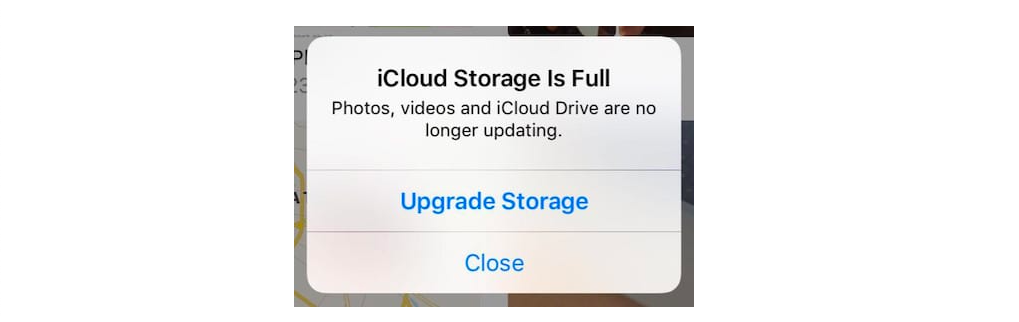
ეს რეალურად არ არის გზა დაფიქსირება პრობლემა - ეს უფრო მისი თავიდან აცილების საშუალებაა. თუ "iCloud Storage Is Full” შეტყობინება მოდის ცუდ დროს, თქვენ ყოველთვის შეგიძლიათ უბრალოდ გააუქმოთ იგი. თუმცა, შეტყობინებების გამორთვის მუდმივი გზა არ არსებობს.
რამდენადაც მაცდური არ უნდა იყოს მისი უბრალოდ იგნორირება, შეტყობინება არსებობს იმისთვის, რომ შეგატყობინოთ, რომ შენახვის პრობლემა გაქვთ.
ადრე თუ გვიან, თქვენ მოგიწევთ შეწყვიტოთ „დაახლოება“ და რეალურად იპოვოთ გამოსავალი.
2. წაშალეთ ძველი ფაილები და ფოტოები
პრობლემის გადასაჭრელად პირველი და ყველაზე აშკარა გზა არის ზოგიერთი ფაილის წაშლა, რომლებიც ყველა თქვენს აზრს აწუხებს iCloud სივრცეში.
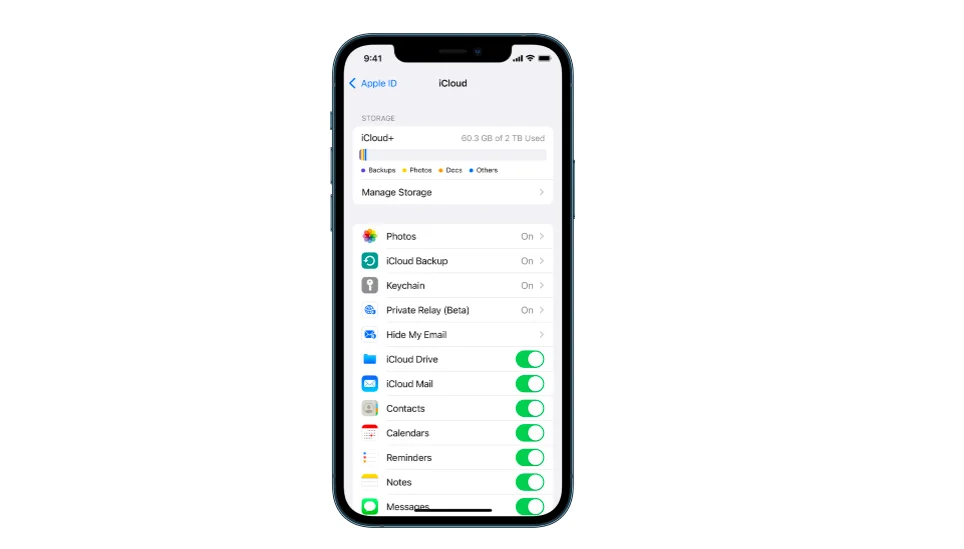
ადვილია შენთან წვდომა iCloud შენახვა თქვენი iPhone-დან. უბრალოდ:
- გადასვლა პარამეტრები
- დააწკაპუნეთ თქვენს სახელზე
- აირჩიეთ "iCloud"
- შემდეგ აირჩიეთ "მეხსიერების მართვა".
მას შემდეგ რაც იქ იქნებით, უნდა დაინახოთ გრაფიკი, რომელიც ასახავს, თუ რომელი ტიპის ფაილები იკავებს ყველაზე მეტ ადგილს თქვენს iCloud შენახვა.
ამის ქვემოთ თქვენ ასევე შეძლებთ ნახოთ რომელ აპებზეა დაყენებული სარეზერვო ასლის შექმნა iCloud. თუ მომავალში გსურთ სივრცის დაზოგვა, შეგიძლიათ დაარეგულიროთ ისინი ისე, რომ მხოლოდ გარკვეული აპების სარეზერვო ასლი შეიქმნება iCloud.
თუმცა, ამის გაკეთება არ მოაგვარებს თქვენი მიმდინარე სრული მეხსიერების პრობლემას. ამისთვის, შეგიძლიათ სცადოთ წაშალოთ ფაილები და საქაღალდეები, რომელთა სარეზერვო ასლი შექმენით სხვაგან ან რომლებშიც არ გსურთ შენახვა. iCloud შენახვა.
ფოტოების და ვიდეოების წასაშლელად:
- გახსენით ფოტოების პროგრამა
- დააჭირეთ "ფოტოებს"
- დააწკაპუნეთ „აირჩიეთ“ და აირჩიეთ ფოტოები და ვიდეო, რომელთა წაშლა გსურთ
- დააწკაპუნეთ "წაშლა" (ნაგვის ხატულა), შემდეგ დააჭირეთ "წაშლა ფოტო" დასადასტურებლად.
მარტივი და მარტივი!
3. ფოტოების შენახვა My Photos Stream-ში
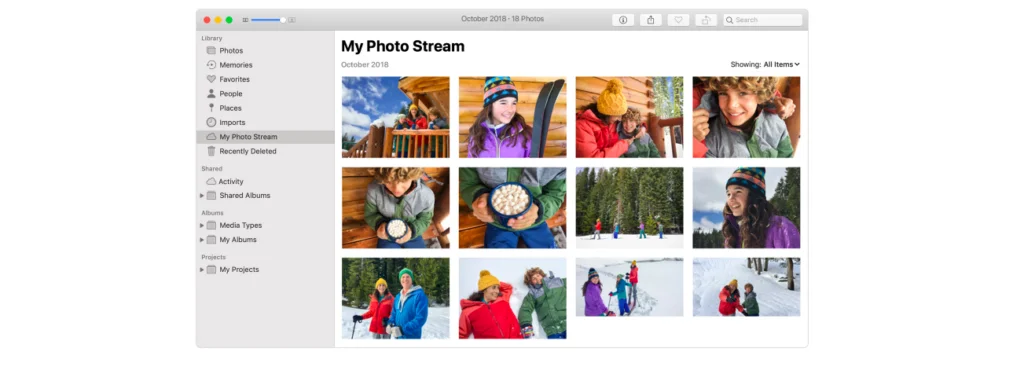
ახლა თქვენ ალბათ ფიქრობთ, მოითმინეთ, თუ წავშალე ჩემი ფოტოები და ვიდეოები iCloud შეინახეთ ან გამორთეთ სარეზერვო ასლები ფოტოების ბიბლიოთეკიდან, მე დავკარგავ ჩემს ყველა ფოტოს, თუ ჩემს ტელეფონს რამე დაემართება!
საბედნიეროდ, ამ თავსატეხის გარშემო მარტივი გზა არსებობს.
უბრალოდ გახსენით My Photo Stream თქვენს Mac-ზე ან PC-ზე და თქვენი iPhone ატვირთავს თქვენს ყველა ფოტოს My Photo Stream-ში ყოველ ჯერზე. syncs (შენიშვნა: ჩემი ფოტო ნაკადისთვის თქვენი ტელეფონი უნდა იყოს დაკავშირებული WiFi-თან sync).
გახსოვდეთ, ჩემი ფოტო ნაკადი არ იკავებს ადგილს iCloud შენახვის სივრცე. ასე რომ, My Photo Stream-ის სარეზერვო ასლი ნებისმიერი ფოტო იქნება უსაფრთხო და ხმამაღალი ღრუბელში, თქვენი 5 გბაიტიანი მეხსიერების გარეშე.
ფოტო და ვიდეო ფაილები უზარმაზარ ადგილს იკავებს, ამიტომ ამ ორი ტიპის ფაილების წაშლა თქვენგან iCloud დიდი ალბათობით გადაჭრის თქვენი სრული შენახვის პრობლემას.
თქვენს Mac-ზე My Photo Stream-ზე წვდომისთვის, გადადით: Photos > Albums > My Photo Stream.
თქვენი iPhone-დან მასზე წვდომისთვის, უბრალოდ გააკეთეთ იგივე: Photos > Albums > My Photo Stream (შენიშვნა: My Photo Stream ხელმისაწვდომია მხოლოდ iOS 8 ან უფრო ახალ ვერსიაზე).
4. წაშალეთ ძველი სარეზერვო ასლები
როგორც უკვე აღვნიშნე, კიდევ ერთია იკავებს ტონა ადგილს iCloud is სარეზერვო. თუ გსურთ სწრაფად გაასუფთავოთ საცავი, შეგიძლიათ სცადოთ ძველი სარეზერვო ასლების წაშლა iCloud შენახვა.
ძველი სარეზერვო ასლების წასაშლელად:
- გადასვლა პარამეტრები
- დააწკაპუნეთ თქვენს სახელზე, შემდეგ აირჩიეთ ”iCloud"
- დააჭირეთ "მეხსიერების მართვას", შემდეგ "სარეზერვო ასლებს"
- დააწკაპუნეთ ძველი მოწყობილობის სარეზერვო ასლზე, შემდეგ აირჩიეთ „სარეზერვო ასლის წაშლა“
- დასადასტურებლად კვლავ დააწკაპუნეთ „სარეზერვო ასლის წაშლაზე“.
და ეს არის ის! ვინაიდან თქვენი მოწყობილობა ახორციელებს რეგულარულ სარეზერვო ასლებს, ძველის წაშლის რისკი მცირეა.
5. გადაიხადეთ მეტი ფართი
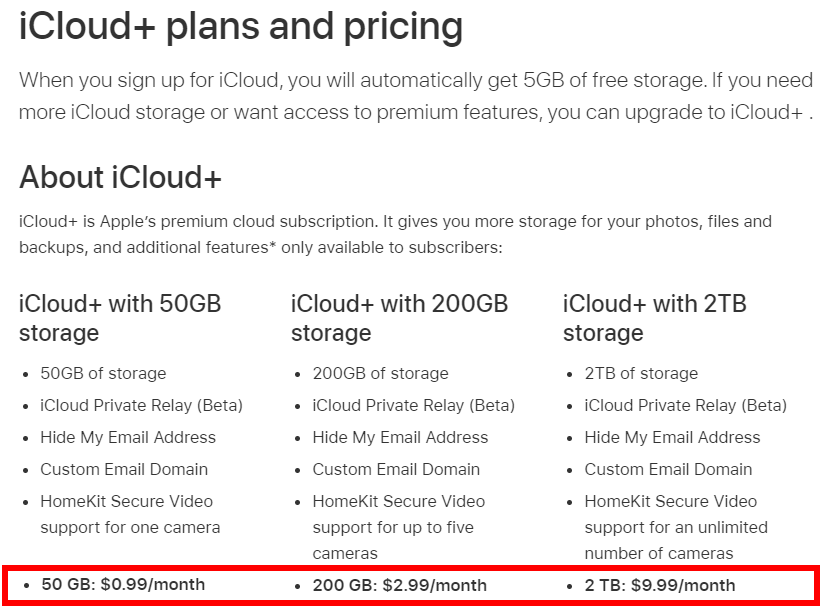
თუ სხვა არაფერი მუშაობს, ყოველთვის შეგიძლიათ გადაიხადოთ მეტი შენახვის ადგილი. iCloud გთავაზობთ სამ პლუს გეგმას: 50 გბ 0.99 დოლარად/თვეში, 200 გბ 2.99 დოლარად/თვეში და 2 ტბ 9.99 დოლარად/თვეში.
iCloud არის ღრუბლოვანი საცავის მყარი პროვაიდერი, მაგრამ ის შორს არის სრულყოფილი და საბედნიეროდ, ეს არ არის თქვენი ერთადერთი ვარიანტი.
არსებობს გარკვეული გასაოცარია iCloud ალტერნატივები ბაზარზე რომლებიც თავსებადია Apple-ის მოწყობილობებთან (მათ შორის თქვენი iPhone) და გვთავაზობენ უფრო კონკურენტულ ფასებს და უსაფრთხოების უკეთეს ფუნქციებს.
ღრუბლოვანი საცავის საუკეთესო პროვაიდერების უმეტესობა, როგორიცაა pCloud, Sync.comდა აისდრაივიაქვს აპები, რომლებიც თავსებადია iPhone-თან და მათი ადვილად ჩამოტვირთვა და ინსტალაცია შესაძლებელია აპების მაღაზიიდან.
(PS ორივე pCloud და Icedrive გთავაზობთ ძალიან დიდსულოვან და ხელმისაწვდომს უწყვეტი ღრუბლოვანი შენახვის გარიგებები ახლავე)
გახვევა
როგორც ხედავთ, არ არის საჭირო პანიკა, როდესაც "iCloud Storage Is Full” შეტყობინება გამოჩნდება.
პრობლემის გადასაჭრელად მრავალი გზა არსებობს და შეგიძლიათ შეხედოთ მას, როგორც შესაძლებლობას გაზარდოთ თქვენი მნიშვნელოვანი დოკუმენტების და ფაილების უსაფრთხოება თქვენს iPhone-ზე ღრუბლოვანი მეხსიერების სხვა პროვაიდერის ცდით, როგორიცაა pCloud or Sync.com.
